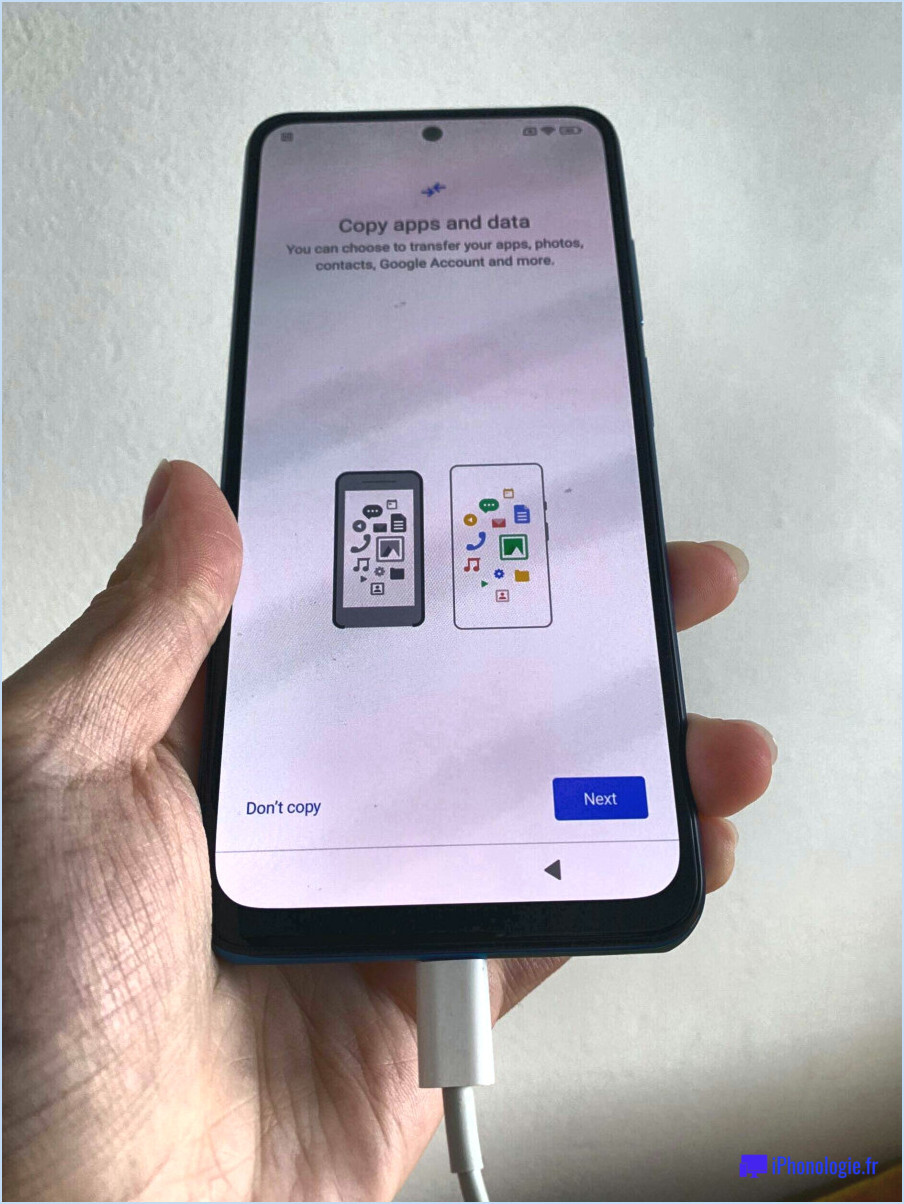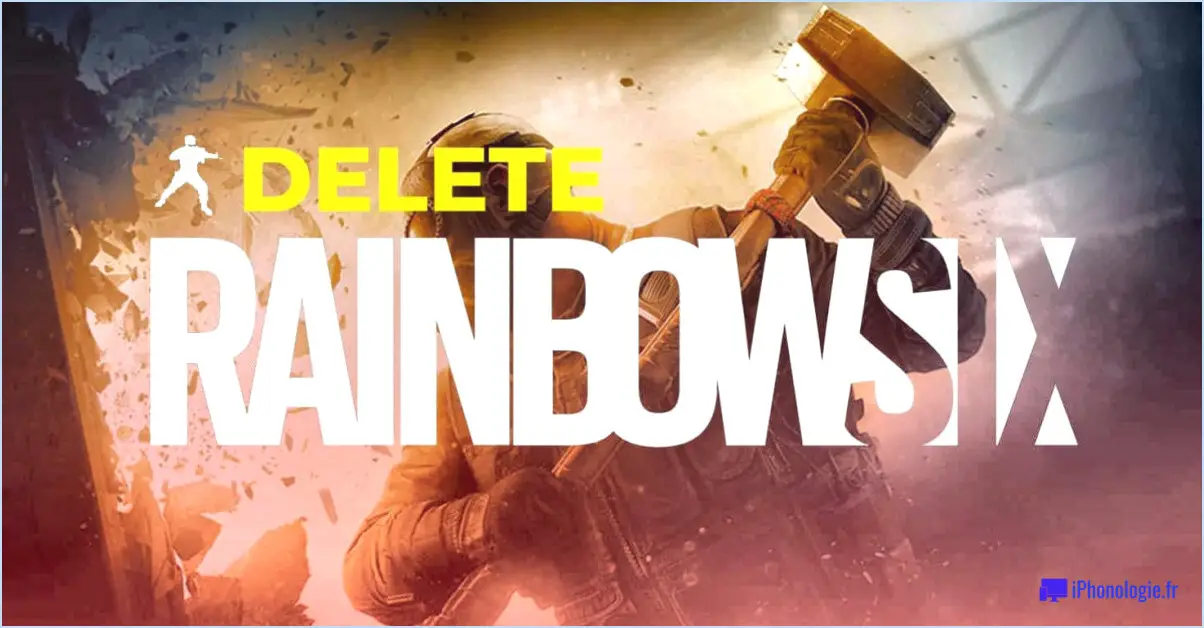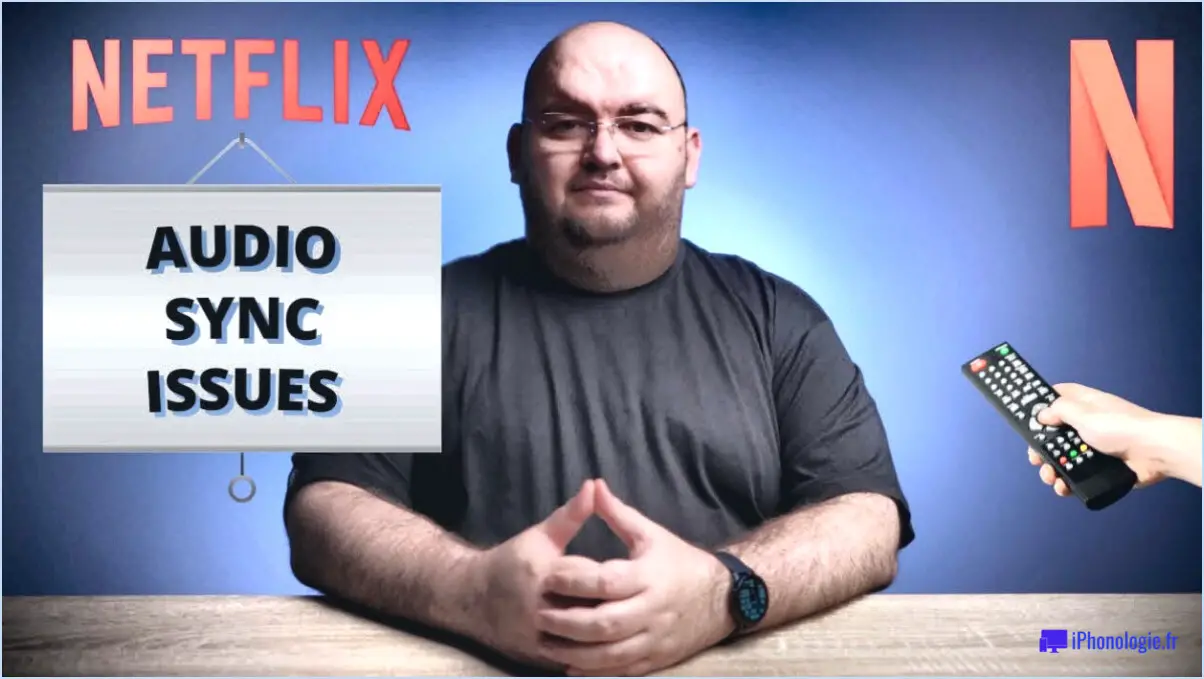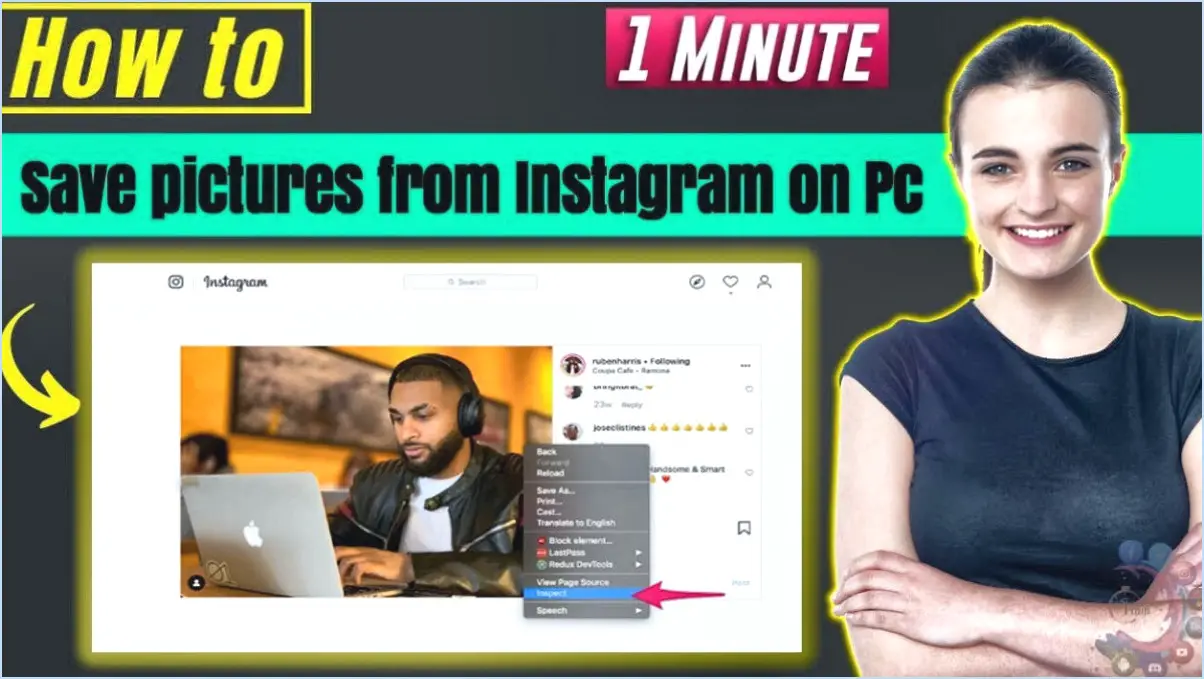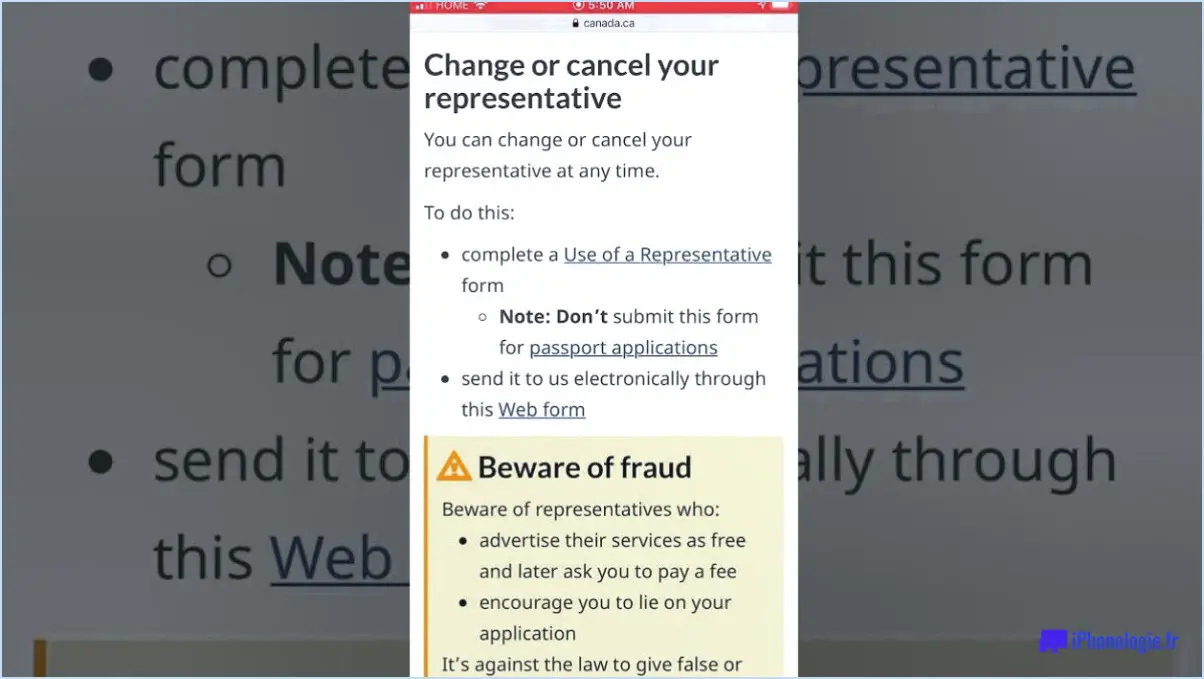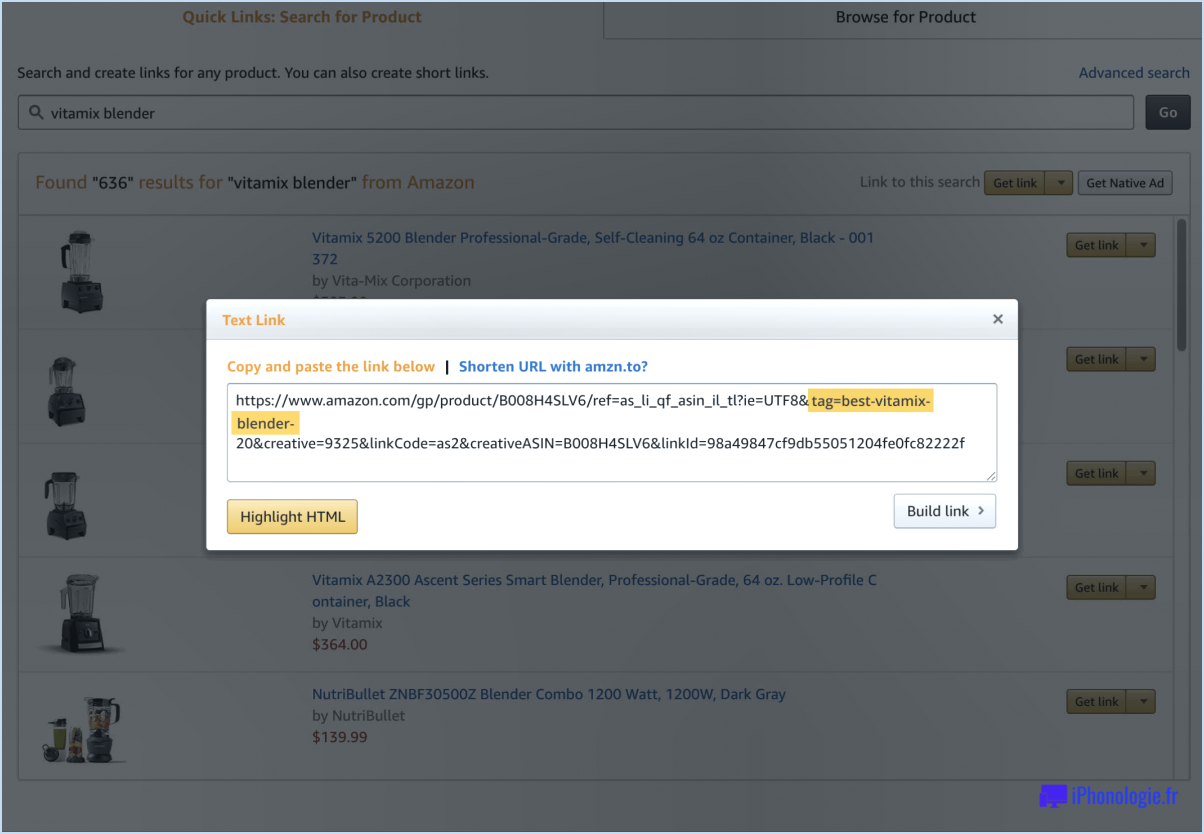Comment créer et organiser un événement onzoom?

Création et organisation d'un événement réussi onZoom réussi nécessite une planification minutieuse et une attention particulière aux détails. Bien que l'approche exacte puisse varier en fonction des objectifs et des exigences de l'événement, les étapes suivantes peuvent servir de guide complet :
- Planifier à l'avance : Commencez par définir le but et les objectifs de votre événement onZoom. Déterminez le public cible, le format de l'événement (par exemple, webinaire, atelier, conférence) et les résultats souhaités. Établissez un calendrier précis qui comprend des étapes clés telles que la création de contenu, les invitations de conférenciers et les efforts de promotion.
- Configurer votre compte Zoom : Si vous ne l'avez pas encore fait, ouvrez un compte Zoom et explorez les différents plans d'abonnement disponibles. Choisissez un plan qui correspond à l'échelle de votre événement et aux fonctionnalités nécessaires, telles que la capacité des participants, la durée et les options de marque.
- Programmation de l'événement : Connectez-vous à votre compte Zoom et accédez à l'option « Programmer une réunion ». Remplissez les détails essentiels tels que le titre de l'événement, la date, l'heure et la durée. Définissez tous les paramètres avancés nécessaires, tels que l'exigence d'un mot de passe pour plus de sécurité.
- Personnaliser les invitations : Rédigez des invitations attrayantes et informatives pour votre événement. Dans l'invitation, indiquez l'objectif de l'événement, le programme, les intervenants et toutes les ressources supplémentaires dont les participants pourraient avoir besoin. Utilisez les options d'invitation de Zoom, telles que les invitations par e-mail, les pages d'inscription et les intégrations de calendrier.
- Préparation du contenu : Développez un contenu attrayant qui s'aligne sur les objectifs de votre événement. Créez des présentations, des diapositives, des vidéos ou tout autre matériel nécessaire à votre événement. Entraînez-vous à faire votre présentation pour qu'elle soit fluide et attrayante.
- Tester la technologie : Avant l'événement, testez votre équipement, y compris le microphone, la caméra et la connexion Internet. Familiarisez-vous avec les fonctionnalités de Zoom, telles que le partage d'écran, les salles de réunion et les outils interactifs.
- Engager les participants : Pendant l'événement, engagez-vous activement avec les participants. Utilisez des fonctions telles que les sondages, les questions-réponses et les jeux de rôle.&A et le chat pour encourager l'interaction. Désignez un modérateur ou un hôte pour gérer ces aspects pendant que vous vous concentrez sur votre présentation.
- Enregistrement et suivi : Le cas échéant, enregistrez l'événement pour pouvoir vous y référer ultérieurement ou le partager. Après l'événement, envoyez un courriel de suivi aux participants, en les remerciant d'avoir assisté à l'événement et en leur fournissant toute ressource ou matériel supplémentaire discuté au cours de l'événement.
- Analyser et améliorer : Évaluez le succès de votre événement onZoom en analysant les commentaires des participants, les mesures d'engagement et les résultats globaux. Utilisez ces informations pour affiner votre approche pour les événements futurs.
N'oubliez pas qu'un événement onZoom bien organisé nécessite une planification minutieuse, un contenu attrayant et une exécution sans faille. En suivant ces étapes et en les adaptant aux exigences uniques de votre événement, vous pouvez créer une expérience précieuse et mémorable pour vos participants.
Quelle est la différence entre les événements OnZoom et zoom?
L'événement OnZoom différence entre les événements OnZoom et Zoom réside dans leur approche du zoom sur les cartes. OnZoom introduit un nouveau type d'événement, permettant un zoom dynamique au sein d'une application ouverte. En revanche, les événements événements de zoom s'en tiennent à la méthode standard de zoom sur les cartes. Pour plus de détails, voici une ventilation :
OnZoom :
- Nouveau type d'événement.
- Permet d'effectuer un zoom interactif dans une application ouverte.
- Permet l'exploration dynamique d'une carte.
Événements de zoom :
- Méthode conventionnelle.
- Implique un zoom standard sur la carte.
- Suit les conventions de zooming traditionnelles.
En substance, OnZoom révolutionne le zoom sur les cartes en offrant une expérience interactive, tandis que les événements Zoom suivent l'approche habituelle. Le choix entre les deux dépend du niveau d'engagement et d'innovation souhaité.
Comment organiser un concert Zoom?
Pour organiser un concert Zoom captivant, suivez les étapes suivantes :
- Choisissez une plate-forme : Optez pour la plateforme en ligne conviviale ou l'application de bureau de Zoom pour une diffusion en continu.
- Planifiez l'événement : Fixez une date et une heure qui conviennent à votre public. Zoom propose des fonctions de programmation pour faciliter la planification.
- Promouvoir le concert : Exploitez des plateformes tierces comme Eventbrite ou Meetup pour créer des pages d'événement et toucher un public plus large.
- Préparez votre installation : Veillez à disposer d'un équipement audio et vidéo de haute qualité. Testez votre connexion internet et l'éclairage pour une performance optimale.
- Suscitez l'intérêt de votre public : Utilisez des fonctions interactives telles que le chat, les sondages et les questions-réponses.&A pour maintenir l'engagement des participants et améliorer l'expérience du concert.
- Pratiquez et répétez : Effectuez des vérifications du son et de la vidéo, répétez les performances et anticipez les problèmes techniques.
- Partez en direct : Commencez le concert Zoom à temps. Partagez votre écran pour les présentations ou les paroles, et mettez les artistes en lumière si nécessaire.
- Surveillez et interagissez : Gardez un œil sur le chat et résolvez rapidement les problèmes techniques. Dialoguez avec le public pendant les pauses ou les transitions.
- Enregistrement et partage : Enregistrez le concert pour une utilisation ultérieure. Partagez-le sur les médias sociaux ou d'autres plateformes pour étendre votre portée.
- Recueillez les commentaires : Après l'événement, recueillez les commentaires afin d'améliorer les concerts futurs et de procéder aux ajustements nécessaires.
En suivant ces étapes, vous organiserez un concert Zoom captivant qui ravira votre public et mettra en valeur votre talent.
Comment vendre des billets pour un événement Zoom?
Jusqu'à vendre des billets pour votre événement Zoom, suivez les étapes suivantes :
- Plate-forme Zoom: Utilisez la plate-forme site web de Zoom ou application pour créer et promouvoir votre événement. Fixez le prix des billets et fournissez les détails de l'événement.
- Plateformes tierces: Optez pour des services de billetterie bien connus tels que Ticketmaster et Eventbrite. Inscrivez votre événement, fixez les prix et gérez les ventes.
- Promotion: Tirez parti des médias sociaux, du marketing par courriel et de votre réseau pour promouvoir l'événement et susciter l'intérêt.
- Options de paiement: Proposez des options de paiement pratiques par carte de crédit, PayPal, etc.
- Accès aux événements: Fournir aux participants des liens Zoom uniques lors de l'achat du billet.
- Assistance à la clientèle: Assurer un service d'assistance à la clientèle sans faille soutien à la clientèle pour les demandes de renseignements et les problèmes techniques.
- Un contenu attrayant: Mettez en avant les avantages de l'événement, les intervenants et l'ordre du jour pour attirer les participants potentiels.
N'oubliez pas qu'une combinaison stratégique d'outils Zoom et de plateformes tierces permet de maximiser les ventes de billets.
Comment organiser un événement virtuel amusant?
Pour organiser un événement virtuel amusant, commencez par organiser autour d'un thème ou sujet spécifique pour plus de clarté et d'engagement. Utilisez outils en ligne tels qu'un système d'enregistrement en ligne pour une gestion transparente des participants. Employer des espaces de discussion pour encourager les interactions et une système de vote pour l'engagement. S'assurer que tous les participants possèdent le logiciels et matériels requis nécessaires à la participation. Cela permet de créer une expérience d'événement virtuel fluide et agréable.
Puis-je organiser une réunion Zoom gratuitement?
Absolument, vous pouvez organiser une réunion Zoom gratuitement. réunion Zoom gratuite avec leur plan gratuit qui permet d'accueillir jusqu'à 10 participants. Bénéficiez d'une vidéoconférence transparente sans aucun coût.
Quelle est la différence entre programmer une réunion et organiser une réunion sur Zoom?
La programmation d'une réunion sur Zoom consiste à sélectionner une heure et une date spécifiques pour la tenue de la réunion. Il s'agit essentiellement de configurer l'événement sur le calendrier. En revanche, l'organisation d'une réunion sur Zoom va au-delà de la programmation. En tant qu'hôte, vous avez la possibilité de gérer la réunion en temps réel, quel que soit l'endroit où vous vous trouvez. Cela inclut le contrôle de l'accès des participants, le partage des écrans, l'activation des fonctions de chat et la modération des discussions. L'hébergement vous donne également le pouvoir de démarrer, d'interrompre et de terminer la réunion, garantissant ainsi une session fluide et organisée. En substance, la programmation définit le cadre de la réunion, tandis que l'hébergement vous permet de guider et de faciliter l'interaction proprement dite.
Comment inviter des participants à une réunion Zoom?
Pour inviter efficacement des participants à une réunion Zoom, suivez les étapes suivantes :
- Planifiez la réunion : Accédez à votre compte Zoom et planifiez la réunion à l'aide des outils fournis.
- Options d'invitation : Une fois la réunion programmée, recherchez les détails de la réunion et sélectionnez « Inviter » ou « Participants ».
- Copier l'invitation : Cliquez sur « Copier l'invitation » pour obtenir les détails de la réunion, y compris le numéro de téléphone de la personne à inviter. lien de la réunion, l'identifiant de la réunion et le code d'accès.
- Invitation par courriel : Rédigez un courriel à l'aide de votre plateforme de messagerie préférée. Collez les détails de l'invitation dans le corps du message.
- Lien de la réunion : Mettre l'accent sur les lien avec la réunion pour en faciliter l'accès et fournir le lien date et heure de la réunion.
- l'identifiant et le code d'accès de la réunion : Inclure l'identifiant de la réunion et le code d'accès : Inclure le code d'accès identifiant de la réunion et code d'accès pour ceux qui se joignent manuellement à l'aide de l'application Zoom.
- Envoyer des rappels : Pour garantir la participation, envoyez des courriels de rappel avec l'option détails de la réunion à l'approche de l'heure prévue.
- Invitations au calendrier : Proposer une option permettant d'ajouter la réunion aux calendriers des participants à l'aide des outils fournis.
En utilisant l'outil d'invitation aux réunions Zoom, vous pouvez rationaliser le processus et assurer la réussite de la réunion.
Comment planifier un séminaire?
Lors de la planification d'un séminaire, les étapes clés à prendre en compte sont les suivantes :
- Le choix du sujet : Choisissez un sujet attrayant correspondant aux intérêts de l'auditoire.
- Décision sur le format : Optez pour un format adapté aux préférences de l'auditoire.
- Calendrier réaliste : Élaborez un calendrier réalisable pour l'événement.
- Promotion efficace : Promouvoir l'événement en ligne et hors ligne pour une plus grande portée.
- Planification d'urgence : Préparez des solutions de secours pour les problèmes potentiels.
- Appréciez le plaisir : Abordez le processus avec enthousiasme et plaisir.